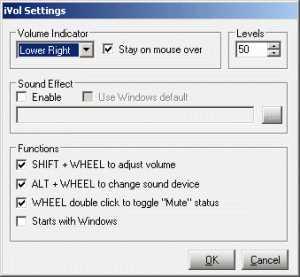iVol은 컴퓨터의 음량을 매우 쉽게 조정할 수있는 프로그램입니다.마우스 휠을 누르고 위 또는 아래로 스크롤하면됩니다.손을 움직일 필요조차 없습니다!또한, 대안으로 Shift + Wheel도 지원합니다.이 프로그램은 화면 볼륨 레벨을 표시 할 수 있으며 Alt + 휠을 사용하여 오디오 장치간에 전환 할 수도 있습니다.
카테고리
라이센스가있는 모든 플랫폼에서 iVol를 대체
65
27
25
EarTrumpet
Ear Trumpet-Windows 용 볼륨 제어 지원되는 운영 체제 Windows 10 크레딧 David Golden (@GoldenTao) Rafael Rivera (@RiveraR)
- 무료 앱
- Windows
2
2
1
1
1
1
Sound Volume Hotkeys
이 도구를 사용하면 시스템 전체 핫키를 사용하여 사운드 볼륨을 제어 할 수 있습니다.사용자 정의 가능한 화면 사운드 볼륨 표시기에 현재 레벨이 표시됩니다.
- 무료 앱
- Windows
0
Volume Scroll
볼륨 스크롤을 사용하면 상단 메뉴 표시 줄 위에 마우스 커서를 올려 놓고 위 또는 아래로 스크롤하여 볼륨을 변경하여 기본 볼륨을 제어 할 수 있습니다.
- 무료 앱
- Mac